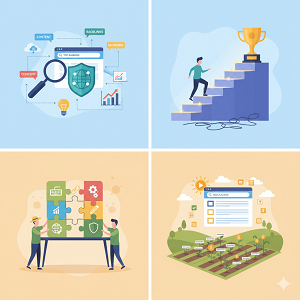Create And Assign Categories For Pagesは固定ページにカテゴリーとタグを作成するプラグイン

目次
Create And Assign Categories For Pagesとは
WordPressプラグイン「Create And Assign Categories For Pages」は、WordPressの「ページ」にカテゴリー機能を追加するためのプラグインです。
通常、WordPressでは「投稿(Post)」にカテゴリーやタグを割り当ててコンテンツを分類しますが、「ページ(Page)」にはデフォルトでその機能がありません。このプラグインを導入することで、以下のことが可能になります。
主な機能とメリット:
- ページのカテゴリー作成と割り当て: 新しいカテゴリーをページ用に作成し、それらのカテゴリーを既存のページや新規ページに割り当てることができます。
- カテゴリーごとのページリスト表示: 特定のカテゴリーに属するページを一覧表示することができます。これにより、訪問者は興味のあるコンテンツを簡単に見つけられるようになります。
- アーカイブページの生成: テーマの
archive.phpやtag.phpファイルを利用して、カテゴリーベースのアーカイブページやタグベースのアーカイブページを作成できます。 - コンテンツの整理とSEOの向上: ページをカテゴリーで分類することで、サイトの構造が整理され、ユーザーエクスペリエンスが向上します。また、検索エンジンがコンテンツの内容とコンテキストを理解しやすくなり、SEOの向上にも繋がります。
- カスタムコーディング不要: 通常、この機能を実現するにはカスタムコーディングが必要ですが、このプラグインを使えば手間を省くことができます。
- タグ機能の追加(同種のプラグインの場合): 「Create And Assign Categories For Pages」という名前のプラグイン以外にも、「Pages with category and tag」といった同種のプラグインでは、ページにタグ機能も追加できるものがあります。
なぜページにカテゴリーが必要なのか?
通常、WordPressのページは静的なコンテンツ(会社概要、お問い合わせなど)に使用されることが多く、分類の必要性が低いと考えられています。しかし、以下のようなケースではページにカテゴリーを割り当てることが非常に役立ちます。
- ポートフォリオサイト: 制作実績をページで作成し、カテゴリーで「Webデザイン」「グラフィックデザイン」などと分類する。
- 製品情報サイト: 各製品ページを作成し、カテゴリーで「家電」「家具」「アパレル」などと分類する。
- サービス紹介サイト: 提供するサービスをページで詳細に説明し、カテゴリーで「コンサルティング」「開発」「サポート」などと分類する。
このように、静的コンテンツであっても内容が多岐にわたる場合や、特定のテーマで複数のページをまとめたい場合に、カテゴリー機能は非常に有効です。
注意点:
- 「Create And Assign Categories For Pages」は特定のプラグインの名称ですが、同様の機能を提供するWordPressプラグインは複数存在します。「Pages with Category and Tag」などもその一つです。
- プラグインを導入する際は、お使いのWordPressバージョンやテーマとの互換性を確認し、レビューや評価も参考にすることをおすすめします。
「Create And Assign Categories For Pages」の使い方
「Create And Assign Categories For Pages」は、その名の通り、通常投稿にのみ存在するカテゴリー機能を固定ページにも追加し、割り当てられるようにするWordPressプラグインです。これにより、固定ページをカテゴリー別に分類・管理できるようになり、サイトの構造化やナビゲーションの改善に役立ちます。
1. インストールと有効化
- WordPressの管理画面にログインします。
- 左メニューの「プラグイン」>「新規追加」をクリックします。
- 検索ボックスに「Create And Assign Categories For Pages」と入力し、検索します。
- プラグインが表示されたら、「今すぐインストール」をクリックします。
- インストールが完了したら、「有効化」をクリックします。
2. 固定ページへのカテゴリーの追加
プラグインを有効化すると、固定ページの編集画面にカテゴリー関連の機能が追加されます。
- 新しい固定ページを作成するか、既存の固定ページを編集します。
- 固定ページの編集画面の右側に、「カテゴリー」というセクションが追加されています。
- このセクションで、通常の投稿と同じようにカテゴリーを追加したり、既存のカテゴリーを割り当てたりできます。
- 新しいカテゴリーを追加する場合: 「新規カテゴリーを追加」をクリックし、カテゴリー名を入力して「新規カテゴリーを追加」ボタンをクリックします。
- 既存のカテゴリーを割り当てる場合: 割り当てたいカテゴリーのチェックボックスをオンにします。
3. カテゴリーの管理
固定ページに割り当てられたカテゴリーは、通常の投稿のカテゴリーと同様に管理できます。
- WordPress管理画面の左メニューの「固定ページ」>「カテゴリー」をクリックします。
- ここで、固定ページに作成・割り当てられたすべてのカテゴリーの一覧が表示されます。
- 通常のカテゴリーと同様に、新しいカテゴリーの追加、既存のカテゴリーの編集、削除が行えます。
4. フロントエンドでの表示方法
固定ページにカテゴリーを割り当てただけでは、自動的にフロントエンドに表示されるわけではありません。通常、以下の方法で表示を実装します。
a. 固定ページ一覧での絞り込み
管理画面の固定ページ一覧では、カテゴリーで絞り込み表示できるようになります。
b. カスタムクエリ(WordPressループ)での表示
特定のカテゴリーに属する固定ページを一覧表示したい場合は、テーマファイル(page.php, archive.php, category.php など、またはカスタムテンプレート)にWordPressのループ処理を記述し、WP_Query を使用してカテゴリーで絞り込む必要があります。
例:特定のカテゴリーの固定ページを一覧表示するコード(テーマファイルに記述)
<?php
$args = array(
'post_type' => 'page', // 固定ページを指定
'category_name' => 'your-category-slug', // 表示したいカテゴリーのスラッグを指定
'posts_per_page' => -1 // 全ての固定ページを表示
);
$pages_query = new WP_Query( $args );
if ( $pages_query->have_posts() ) :
while ( $pages_query->have_posts() ) : $pages_query->the_post(); ?>
<h2><a href="<?php the_permalink(); ?>"><?php the_title(); ?></a></h2>
<?php the_excerpt(); ?>
<?php endwhile;
wp_reset_postdata(); // 重要なリセット関数
else :
echo '<p>該当する固定ページはありません。</p>';
endif;
?>Code language: HTML, XML (xml)'post_type' => 'page'で固定ページを指定します。'category_name' => 'your-category-slug'で、表示したいカテゴリーのスラッグを指定します。スラッグは、「固定ページ」>「カテゴリー」で確認できます。
c. ウィジェットやショートコードでの表示(テーマや他のプラグインに依存)
テーマによっては、特定のカテゴリーの固定ページを表示するウィジェットやショートコードが用意されている場合があります。また、カスタムクエリを簡単に作成できるプラグイン(例: WP Show Posts, Content Views)と組み合わせることで、コードを書かずに表示することも可能です。
5. メニューへの追加
固定ページのカテゴリーをナビゲーションメニューに追加することも可能です。
- WordPress管理画面の左メニューの「外観」>「メニュー」をクリックします。
- 「メニュー項目を追加」セクションに、「カテゴリー」が表示されるようになります。
- この「カテゴリー」を展開すると、通常の投稿カテゴリーに加えて、固定ページに割り当てられたカテゴリーも表示されます。
- メニューに追加したいカテゴリーにチェックを入れ、「メニューに追加」をクリックします。
まとめ
「Create And Assign Categories For Pages」プラグインは、固定ページに柔軟な分類機能をもたらし、大規模なサイトや特定の目的を持ったサイトで、固定ページの管理とナビゲーションを大幅に改善することができます。コードの記述が必要な場合もありますが、WordPressの基本的な知識があれば十分に使いこなせるでしょう。
Create And Assign Categories For Pagesの注意点
WordPressプラグイン「Create And Assign Categories For Pages」は、WordPressのページにカテゴリー機能を追加するための便利なプラグインです。通常、WordPressの投稿にはカテゴリーがありますが、ページにはデフォルトでありません。このプラグインを使うことで、ページも投稿と同じように整理し、訪問者にとって分かりやすいサイト構造を構築できます。
利用にあたっての主な注意点は以下の通りです。
1. SEOへの影響
- URL構造: カテゴリーをページに適用することで、サイトのURL構造が変わる可能性があります。例えば、
yourdomain.com/category/your-page-slug/のようなURLになることがあります。SEOの観点から、カテゴリーを含んだパーマリンク設定を使用している場合、重複コンテンツとして認識されないよう注意が必要です。Yoast SEOなどのSEOプラグインを使用して、プライマリカテゴリーを設定するなど、適切なSEO対策を講じることを検討してください。 - 重複コンテンツ: 同じページに複数のカテゴリーを割り当てる場合、検索エンジンが重複コンテンツとみなす可能性があります。カテゴリーはコンテンツの整理に役立ちますが、SEOの観点からは慎重に利用し、関連性の高いカテゴリーのみを割り当てるようにしましょう。
2. ユーザーエクスペリエンス
- カテゴリーの混乱: カテゴリーはコンテンツの整理に役立ちますが、あまりにも多くのカテゴリーをページに割り当てたり、カテゴリーの粒度が細かすぎると、かえってユーザーが混乱する可能性があります。シンプルで直感的なカテゴリー構造を心がけましょう。
- ナビゲーション: カテゴリーを適用したページが、サイトのナビゲーション(メニューなど)でどのように表示されるかを考慮する必要があります。訪問者が目的のコンテンツを簡単に見つけられるように、論理的なメニュー構成を検討しましょう。
3. テーマとの互換性
- このプラグインは、テーマの
archive.phpやtag.phpファイルを利用してカテゴリーアーカイブページを表示します。そのため、テーマによっては、カテゴリーアーカイブページの表示が期待通りにならない場合があります。必要に応じて、テーマのテンプレートファイルをカスタマイズする必要があるかもしれません。
4. プラグインの機能と制限
- このプラグインは、ページのカテゴリー作成と割り当て、カテゴリーベースのページリスト表示などを可能にします。しかし、より高度な分類や表示機能が必要な場合は、他のカスタムタクソノミープラグイン(例: TaxoPress, Easy Post Types and Fields)の利用も検討すると良いでしょう。それらのプラグインは、より柔軟な設定や、カスタム投稿タイプとの連携も可能です。
5. 今後のメンテナンスとサポート
- WordPressプラグイン全般に言えることですが、開発が停止したり、WordPressの新しいバージョンに対応しなくなる可能性があります。定期的にプラグインの更新状況を確認し、必要に応じて代替プラグインへの移行も考慮に入れる必要があります。
まとめ:
「Create And Assign Categories For Pages」プラグインは、WordPressのページにカテゴリー機能を追加する手軽な方法を提供します。しかし、SEO、ユーザーエクスペリエンス、テーマの互換性などを考慮し、慎重に計画を立てて利用することが重要です。サイトの目的や規模に応じて、より高度な機能を持つカスタムタクソノミープラグインの利用も視野に入れると良いでしょう。
プラグインを意識したレンタルサーバーの選び方
多くのプラグインを使う予定であれば、最初からWordPressに特化・最適化されているレンタルサーバーを選ぶのが最も確実で快適です。
WordPress適性ランキング表
| 順位 | サーバー名 | 特徴・強み | 弱み・注意点 | WordPress適性 |
|---|---|---|---|---|
| 1位 | ConoHa WING(コノハ) | 高速表示・国内最速級、WordPress簡単セットアップ、独自ドメイン永久無料、初心者〜上級者まで幅広く対応 | 料金はやや高め | ◎ 非常に適している |
| 2位 | KAGOYA(カゴヤ) | WordPress専用サーバー「KUSANAGI」搭載で超高速、法人利用率高く安定性抜群、セキュリティ強化 | 個人利用にはややオーバースペック、料金は中〜高 | ◎ 高速・安定志向に最適 |
| 3位 | さくらレンタルサーバー | 老舗で信頼性高い、料金安め、安定稼働、サポート充実 | 表示速度はConoHaやKAGOYAに劣る | ○ 安定志向に適している |
| 4位 | LOLIPOP(ロリポップ) | 初心者向け、料金安い、WordPress簡単インストール、利用者が多く情報豊富 | 高負荷サイトには不向き、速度は中程度 | △ 個人ブログや小規模サイト向け |
| 5位 | リトルサーバー | 月額150円〜と圧倒的低価格、WordPress全プラン対応、無料SSL・自動バックアップあり | 容量・転送量が小規模向け、サポートはメール中心で即応性に不安 | △ 趣味ブログや学習用に最適 |
解説
- ConoHa WINGは「速さ・使いやすさ・機能」のバランスが最も良く、WordPress利用者に人気。
- KAGOYAは法人やビジネスサイトに強く、KUSANAGIによる超高速化が魅力。速度重視なら最適。
- さくらレンタルサーバは老舗で安心感があり、安定性重視の人におすすめ。
- LOLIPOPは初心者向けで安価だが、速度や高負荷対応は弱め。
- リトルサーバーは「とにかく安くWordPressを始めたい人」向け。小規模サイトや学習用に良いが、商用や大規模には不向き。
WordPressテーマ目的別比較表
WordPressテーマを選ぶにはデザインだけでなく、汎用性、アップデートの継続性、サポート体制、そして表示速度やSEO対策の強さといった要素を総合的に考慮することが重要です。目的にあった長く安心して使えるテーマを選ぶようにしたいものです。そこで、目的別に整理したWordPressテーマ比較表を以下にまとめました。 各テーマの特徴や利用目的を簡潔に比較できるようにしています。
| テーマ名 | 主な目的・特徴 | 適した用途 |
|---|---|---|
| RE:DIVER(リダイバー) | 高速表示・SEO最適化に強い。アフィリエイトや収益化を意識した設計。 | アフィリエイトブログ、収益化重視の個人ブログ |
| GOLD BLOG(ゴールドブログ) | ブログ運営に特化。シンプルで使いやすく、初心者でも扱いやすい。 | 個人ブログ、情報発信サイト |
| THE THOR(ザ・トール) | SEO・デザイン・収益化機能を網羅したオールインワンテーマ。広告管理やランキング機能も搭載。 | アフィリエイト、企業サイト、収益化ブログ |
| Emanon(エマノン) | ビジネス向けデザイン。企業サイトやサービス紹介に適したテーマ。 | コーポレートサイト、サービス紹介ページ |
| LIQUID PRESS(リキッドプレス) | WordPress公式登録の国産テーマ。企業サイトからブログまで幅広く対応。初心者でも安心。 | 企業サイト、オウンドメディア、ブログ、LP |
| STORK SE(ストークSE) | モバイルファースト設計。1カラムデザインでコンテンツを際立たせる。直感的操作が可能。 | ブログ、アフィリエイト、ブランディングサイト |
| GOLD MEDIA(ゴールドメディア) | メディア運営に特化。SEO内部構造が強力で、収益化や効率的な運営を支援。 | WEBメディア、アフィリエイトサイト、企業サイト |
補足ポイント
- 収益化重視なら「RE:DIVER」「THE THOR」「GOLD MEDIA」が強力。
- 初心者向けブログなら「GOLD BLOG」「STORK SE」が扱いやすい。
- 企業サイト・ビジネス用途なら「Emanon」「LIQUID PRESS」が安心。
- メディア運営に特化したい場合は「GOLD MEDIA」が最適。
こうして見ると、「ブログ中心」か「企業サイト中心」か「収益化・メディア運営中心」かで選ぶテーマが大きく変わります。 あなたが作りたいサイトはどのタイプに近いですか?